Vous pouvez créer une intervention de deux façon différentes.
Sélectionnez le client dans la liste déroulante. Après votre choix, ses équipement se chargeront. Si la création d'intervention est lancée depuis la fiche de l'équipement, ce dernier et le client seront automatiquement sélectionnés
Quatre types sont actuellement disponible
Le titre de l'intervention est limité à 255 caractères (évitez d'utiliser le maximum de caractère).
La description est affichée uniquement dans le Panel (liste des interventions et fiche d'intervention)
Cette partie est dédiée à vos actions en temps réel. Elles doivent être le plus courte possible et explicite (que votre client comprenne ce que vous faites) Ici, vous êtes en éditeur Markdown. Chaque action commence par un espace et tiret (-), suivi d'un retour à la ligne. L'éditeur ajoute le tiret automatiquement au retour à la ligne
Exemple :
- Mise en place du SSD
- Installation de Windows 10
....
Ces champs ne sont pas obligatoire. L'observation apparait sur la fiche d'intervention (donc visible par le client). La note est visibles que pour le technicien/administrateur (n'apprait pas sur la fiche d'intervention)
Les statuts peuvent être géré via la gestion des statuts.
Affiche les étapes de votre intervention à la manière d'un suivi de colis. Visible uniquement dans le tracker (suivi en ligne)
Si ce champs n'est pas rempli, un numéro sera généré aléatoirement. Vous pouvez utiliser chiffres et lettres.
Simplement la date à laquelle vous avez récupéré le materiel du client.
Prise de Main A Distance, à cocher si c'est une intervention à distance. La date de dépôt sera alors désactivée.

Mettre à jour la date
Permet de mettre à jour la date de mise à jour de l'intervention (visible dans le tracker) Vous pouvez modifier à tout moment votre intervention sans mettre à jour cette date.
Fiche HTML
Affiche la fiche d'intervention et permet de l'imprimer
Rendre le matériel
Confirme que le matériel a été rendu au client (avec date de retrait)
Envoyer le mail (courriel)
Envoi un courriel de suivi au client (s'affiche uniquement quand une adresse courriel a été renseignée dans la fiche client)
Ajouter rapport BAO
Permet d'ajouter un rapport généré par la Boîte A Outil (par Bastien). Pour en savoir plus, consultez la partie "Rapport BAO"
Cloturer
Permet de clôturer une l'intervention avec un compte rendu. Une intervention clôturée peut être mise à jour mais pas rouverte
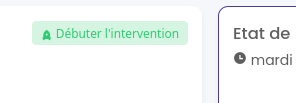
Quand vous être prêt à démarrer votre intervention et pour qu'elle soit visible dans le tracker, il faut cliquer sur le bouton "Débuter l'intervention"